Shizuku安卓版
Shizuku安卓版是一款功能强大的手机开源软件,借助它可以让你在开源项目地址上找到源代码和更多详细信息。Shizuku的诞生主要有两大目的:一是为广大手机发烧友提供一个方便地使用系统API的方式,然后就是为部分只需要adb权限的应用开发提供便利。Shizuku是干嘛用的?作为普通用户,它可以让已Root的设备直接通过授予Root权限来启用,而针对于还未Root的设备,可遵照App中的指引,通过adb启动服务,应用内也有使用adb启用的详细教程!
Shizuku官方指南
用户指南:https://shizuku.rikka.app/guide/setup.html
源代码及开发者指南:https://github.com/RikkaApps/Shizuku
Shizuku使用教程
Shizuku 支持通过以下三种方式启动。
如果您正在使用 GrapheneOS
您可能需要关闭 系统设置 - “安全” - “Secure app spawning”。
一、通过 Root 启动
如果您的设备已经 Root,直接启动即可。
二、通过无线调试启动
通过无线调试启动适用于 Android 11 或以上版本。这种启动方式无需连接电脑。由于系统限制,每次重新启动后都需要再次进行启动步骤。
1、在网络上搜索如何为您的机型启用“开发者选项”
2、进入开发者选项内,打开USB调试后,点击无线调试选项
3、启用无线调试

5、点按“无线调试”中的“使用配对码配对设备”,然后我们记住六位数的配对码

6、回到在 Shizuku,点击通过无线调试启动下的配对选项,并在弹出的通知框中输入我们刚刚记住的六位配对码

7、配对成功后,点击启动来启用Shizuku
如果无法启动,尝试禁用并重新开启无线调试。
三、通过连接电脑启动
该启动方式适用于未 Root 且运行 Android 10 及以下版本的设备。很不幸,该启动方式需要连接电脑。由于系统限制,每次重新启动后都需要再次进行启动步骤。
安装 adb
1、在电脑上下载由 Google 提供的“SDK 平台工具”并解压至任意文件夹(自行下载)
2、打开文件夹,右键选择
Windows 10:在此处打开 PowerShell 窗口(需要按住 Shift 才会显示该选项)
Windows 7:在此处打开命令行窗口(需要按住 Shift 才会显示该选项)
Mac 或 Linux:打开 Terminal(终端)
3、输入 adb 如果可以看到一长串内容而不是提示找不到 adb 则表示成功
提示
1、请不要关闭该窗口,后面提到的“终端”都是指此窗口(如果关闭请重新进行第 2 步)。
2、如果使用 PowerShell 或是 Linux 及 Mac,所有 adb 都要替换成 ./adb。
设置 adb
要使用 adb 你首先需要在设备上打开 USB 调试功能,通常需要经过以下步骤:
1、打开系统设置,进入关于
2、连续数次点击 "Build number" 后看到类似 "You are a developer" 的提示
3、此时你应该可以在设置中找到“开发者选项”,进入后开启“USB 调试”
4、连接设备到电脑,在终端中输入 adb devices
5、此时设备上会出现“是否允许调试”的对话框,勾选“总是允许”后确认
6、再次在终端中输入 adb devices,如无问题将会看到类似如下内容
List of devices attached
XXX device
不同设备开启“开发者选项”的步骤可能有所不同,请自己搜索。
启动 Shizuku
adb shell sh /storage/emulated/0/Android/data/moe.shizuku.privileged.api/start.sh
复制上方指令并粘贴到终端中,如无问题你将会在 Shizuku 中看到已启动成功。
软件亮点
1、优雅地使用系统API
忘掉Root Shell吧,你可以「直接使用」需要高权限的APl。此外,这款软件要比 Shell 要快得多。
2、支持adb使用
如果你的「需要Root的应用」只需要adb权限,则可以使用它轻松地扩大用户群体。
3、节省时间
App有详细的文档引导用户,你只需要让用户安装该款软件。
更新日志
v13.6.0版本
支持Android16 QPR1
更新启动命令。您可以将此文件复制到任何可执行位置,例如/data/local/tmp/shizuku
当连接到受信任的WLAN时,支持在Android13+上无需root即可自动启动
-
手机黑科技软件
免费搞机软件大全
权限管理
屏幕刷新率修改软件

黑科技软件是指那些具有创新功能、能够提升用户体验或解决特定问题的软件应用,它们以独特的功能和便捷的操作方式,为我们的生活带来了前所未有的体验。
手机黑科技软件大全提供了各种实用的黑科技神器app,其中包括DeepSeek、小黄鸟、fake location、连点器、shizuku、一个木函、Scene8工具箱等,涵盖抓包工具、去开屏广告、换源阅读等功能,每一款都能在短时间内帮你解决繁琐的任务,提升工作效率。需要的用户欢迎分享收藏!


































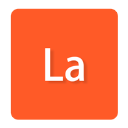



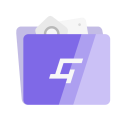

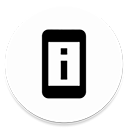

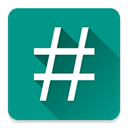
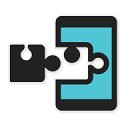






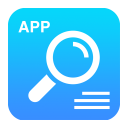


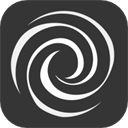





















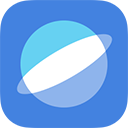





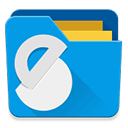



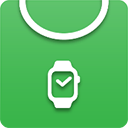

 赣公网安备36010602000086号,版权投诉请发邮件到website-sun@qq.com,我们会尽快处理
赣公网安备36010602000086号,版权投诉请发邮件到website-sun@qq.com,我们会尽快处理